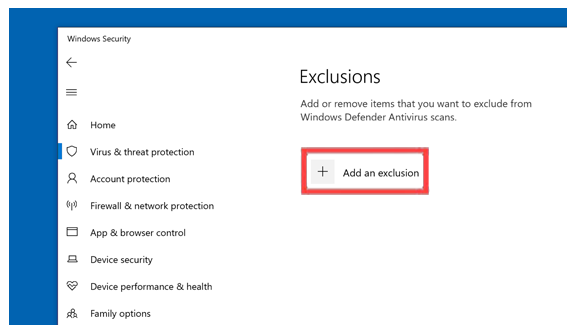
Mnoho uživatelů Windows 10 verze 21H2 hlásilo, že při instalaci kumulativní aktualizace KB5016616 viděli kód chyby 0x800f0900.
Existuje několik důvodů, proč nemůžete nainstalovat KB5016616 na Windows 10 a zobrazovat chybové kódy jako 0x8000ffff , 0x80070246 a 0x800f0900.
To je velmi nepříjemné, protože aktualizace KB5016616 je povinná, a když se nepodaří nainstalovat, uživatelé si nemohou užívat nejnovější funkce, opravovat chyby a chybět vylepšení zabezpečení.
Proto jsme zde v tomto článku přišli s tímto článkem a sdíleli jsme kompletní opravy pro vyřešení selhání instalace KB5016616 na Windows 10.
Chcete-li opravit kód chyby 0x800f0900, doporučujeme pokročilou opravu systému:
Tento software je vaším jednorázovým řešením pro opravu chyb systému Windows, ochranu před malwarem, čištění nevyžádané pošty a optimalizaci vašeho počítače pro maximální výkon ve 3 jednoduchých krocích:
- na Trustpilot hodnoceno jako Výborná .
- Klepnutím na Install & Scan Now (Instalovat a skenovat nyní) nainstalujte a naskenujte problémy způsobující problémy s počítačem.
- Poté klikněte na Kliknutím sem opravte všechny problémy nyní, abyste mohli efektivně opravit, vyčistit, chránit a optimalizovat svůj počítač.
Co způsobuje „Nelze nainstalovat KB5016616. Chyba 0x800f0900”?
Existuje několik důvodů, proč se v průběhu času zobrazuje selhání instalace KB5016616 v systému Windows 10 . Některé z nich zahrnují,
- Antivirus je v konfliktu s aktualizacemi
- Aktualizace systému Windows jsou poškozeny
- Vadné připojení k internetu
- Distribuční složka softwaru je vadná
- Služby Windows Update jsou poškozené
To jsou některé z běžných důvodů, které jsou zodpovědné za selhání instalace KB5016616 na Windows 10 , nyní postupujte podle jednotlivých řešení, abyste snadno nainstalovali kumulativní aktualizaci.
Jak opravit „Nelze nainstalovat KB5016616. Chyba 0x800f0900”?
Obsah
Přepnout
Řešení 1 – Spusťte Poradce při potížích se službou Windows Update
Společnost Microsoft podporuje vestavěný nástroj pro odstraňování problémů, který automaticky detekuje několik interních problémů v systému Windows 10. Pomocí tohoto nástroje pro odstraňování problémů můžete diagnostikovat a detekovat problémy související se službou Windows Update a případně opravit selhání instalace KB5016616 v systému Windows 10. Zde je návod, jak to provést ,
- Klepněte pravým tlačítkem myši na nabídku Start a vyberte Nastavení
- Vyberte Aktualizace a zabezpečení a poté Odstraňování problémů
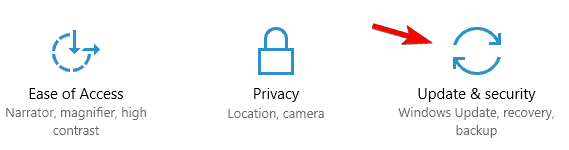
- Klikněte na odkaz Další nástroj pro odstraňování problémů
- Pod tím vyberte Vstávat a běžet
- A vyberte možnost Windows Update a klikněte na Poradce při potížích
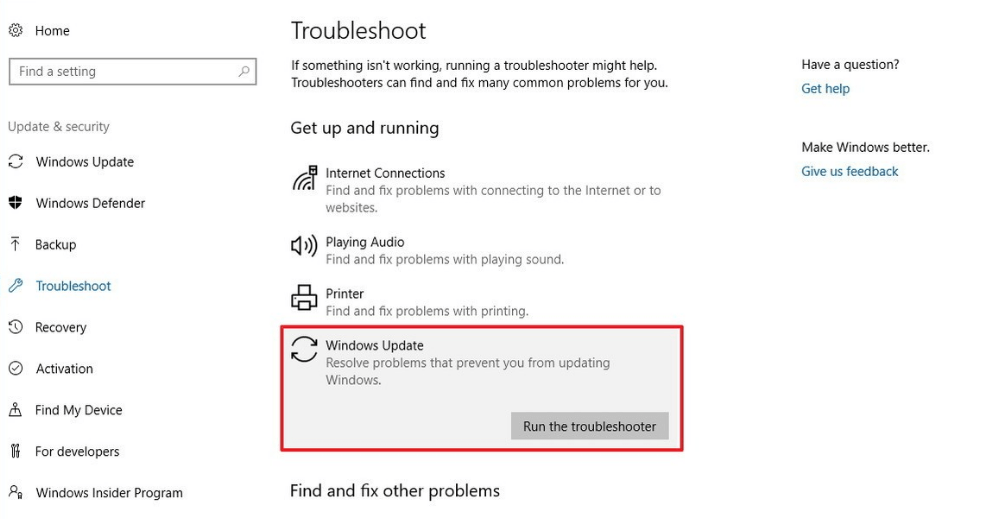
- Umožněte nástroji pro odstraňování problémů detekovat a opravovat případné chyby
- Po dokončení všech procesů restartujte.
Řešení 2 – Resetování adresáře Windows Update
Chybu pomáhá odstranit vymazáním starých aktualizačních souborů a jejich vynucení ke stažení nových aktualizací systému Windows ze serveru společnosti Microsoft. Zde je způsob, jakým přistupujete,
- Klepnutím na klávesu Windows + R klikněte na pole Spustit
- Do pole Spustit zadejte services.msc a klikněte na OK
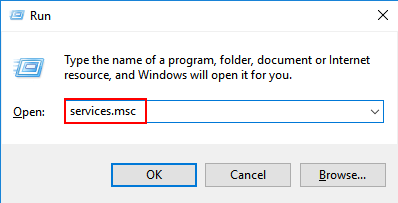
- Uvidíte otevřenou stránku konzoly služeb systému Windows
- Přejděte dolů a najděte službu Windows Update Service
- Klikněte na něj pravým tlačítkem a zvolte Zastavit
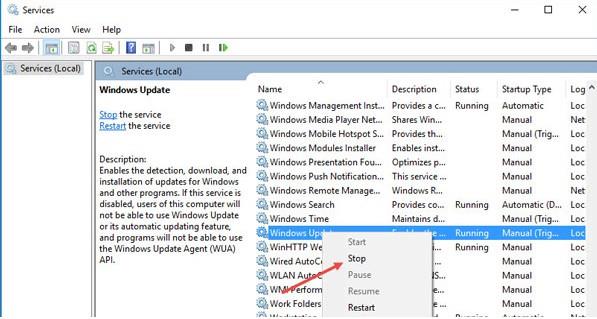
- Otevřete Průzkumník souborů a přejděte do složky Windows\ SoftwareDistribution\Download
- Vyberte všechny soubory stisknutím Ctrl+A, když jste ve složce pro stahování.
- Klikněte pravým tlačítkem a vyberte odstranit
- Jakmile zkontrolujete aktualizace systému Windows, automaticky se vám zobrazí nové aktualizace systému Windows ze serveru společnosti Microsoft.
- Znovu otevřete konzolu Windows Service Console a vyhledejte službu Windows Update, poté na ni klepněte pravým tlačítkem myši a klepněte na Start.
- Otevřete Windows Update a zkontrolujte, zda je k dispozici nová aktualizace
Nyní zkuste nainstalovat aktualizaci KB5016616 a zkontrolujte, zda se aktualizace nainstaluje bez chyby.
Řešení 3 – Spusťte příkaz SFC
Jak bylo uvedeno výše, poškozené systémové soubory začnou být v konfliktu s nainstalovanými aktualizacemi systému Windows a zabrání jejich instalaci. V tomto případě vám spuštění příkazu SFC pomůže opravit poškozené systémové soubory Windows a může vám umožnit instalaci aktualizace.
Postupujte podle následujících kroků:
- Klepněte na nabídku Start
- Napište CMD a stiskněte Enter
- A ze seznamu výsledků klikněte pravým tlačítkem na Příkazový řádek a zvolte Spustit jako správce.
- Zadejte sfc/scannow a stiskněte Enter
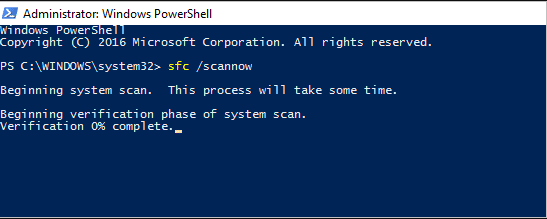
- Nechte skenování dokončit a pokračujte dalším krokem
Řešení 4 – Upravte nastavení DNS
Zde je doporučeno změnit nastavení DNS, protože to funguje pro několik uživatelů k opravě běžných chyb systému Windows. Zde se tedy vyplatí vyzkoušet a poté zkusit aktualizaci nainstalovat.
Zde jsou kroky,
- Stiskněte a podržte klávesu Win+R a v poli Spustit
- Napište ncpa.cpl a klepněte na Ok
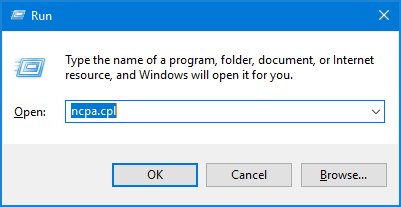
- Klepněte pravým tlačítkem myši na funkční síťový adaptér
- Při zvýraznění aktivního síťového adaptéru zvolte Vlastnosti
- Vyberte Internet Protocol V4 nebo (TCP/IPV4) a klikněte na Vlastnosti
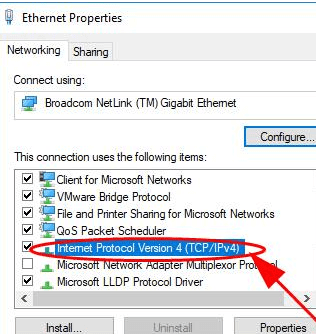
- Vyberte přepínač a zdroj ve veřejném DNS společnosti Google
- Přiřadit preferovaný DNS jako 8.8.8.8 a alternativní DNS server jako 8.8.4.4
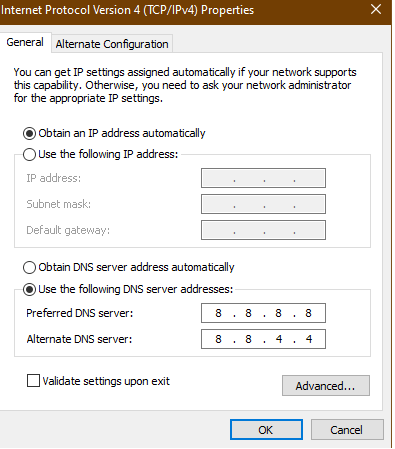
- Opusťte dialog a počkejte na dokončení procesu.
Řešení 5 – Odstranění dočasných souborů z předchozí instalace
Dočasné soubory někdy tvoří poškozené mezipaměti, což stačí k tomu, aby se zobrazilo „ Nelze nainstalovat KB5016616. Chyba 0x800f0900." Zde je návod, jak odstranit dočasné soubory z předchozích instalací,
- Stiskněte a podržte klávesu Win+R
- Napište cleanmgr a klepněte na Ok
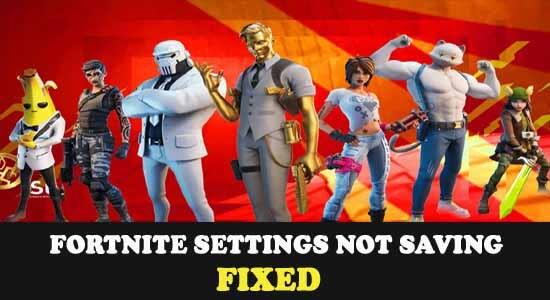
- Klikněte na Vyčistit systémové soubory
- Poté vyberte jednotku, na které jsou nainstalovány systémové soubory
- Vyberte možnost Povolit všechny možnosti a klepněte na OK
- Počkejte na dokončení procesu.
Řešení 6 – Proveďte Clean Boot
A konečně, Clean Boot je proces, který zajistí, že všechny ostatní funkce budou opraveny. Zde je návod, jak to udělat,
- Stiskněte klávesu Win+R
- Poté v nabídce Spustit zadejte Msconfig a klepněte na OK
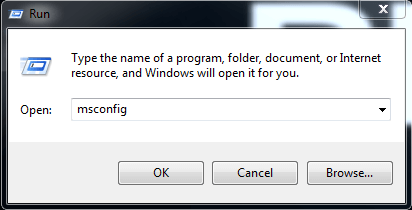
- Na liště Obecné zvolte Normální spuštění
- Na kartě Služby na ni klikněte a Povolit vše
- Povolte možnost Skrýt vše služby Microsoft a klikněte na Zakázat vše
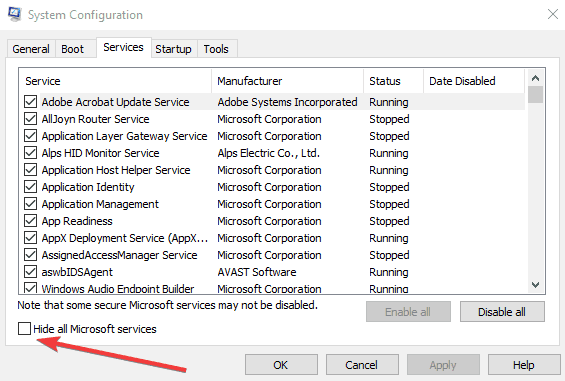
- Klikněte na Použít a OK
- Po dokončení restartujte systém.
Často kladené otázky:
1: Můžeme nainstalovat aktualizaci ručně?
Ano, aktualizaci si můžete stáhnout ručně. Navštivte oficiální webovou stránku historie aktualizací systému Windows 10 a podívejte se na všechny předchozí aktualizace systému Windows vydané společností Microsoft. Na základě čísla KB vyhledejte aktualizaci specifikovanou uvolněným číslem KB a stáhněte si ji pro případnou instalaci aktualizace. Ujistěte se, že jste zvolili x86 pro 32bitový a x64 pro 64bitový systém
2: Pomůže odinstalace antiviru třetí strany opravit chybu aktualizace 0x800f0900?
Někteří uživatelé si stěžovali na to, že aktualizace systému Windows jsou v konfliktu s antivirovým softwarem třetích stran a způsobují zobrazení chyby. Zkuste je dočasně zakázat a spusťte aktualizace a zjistěte, zda již nenarazíte na chybu Nelze nainstalovat KB5016616.
Nejlepší a snadné řešení k opravě Nelze nainstalovat KB5016616. Chyba 0x800f0900
Toto je pokročilý nástroj, který je schopen opravit různé chyby související s aktualizací systému Windows. Jednou skenuje, aby detekoval a opravoval tvrdohlavé počítačové chyby a optimalizoval výkon počítače čištěním poškozených nebo poškozených souborů.
Můžete také opravit další chyby, jako jsou chyby BSOD, chyby DLL, chyby aplikací, chyby registru a mnoho dalších, pomocí pouhých několika kliknutí.
Závěr
Takže toto je vše o KB5016616 nelze nainstalovat. Chyba 0x800f0900 v systému Windows 10.
Zde se doporučuje postupovat podle uvedených kroků jeden po druhém, vyřešit chybu 0x800f0900 a nainstalovat kumulativní aktualizaci KB5016616 na Windows 10.
Hodně štěstí..!
![[VYRIEŠENÉ] „Tomuto vydavateľovi bolo zablokované spustenie softvéru na vašom počítači“ v systéme Windows 10 [VYRIEŠENÉ] „Tomuto vydavateľovi bolo zablokované spustenie softvéru na vašom počítači“ v systéme Windows 10](https://img2.luckytemplates.com/resources1/images2/image-2750-0408150428174.jpg)
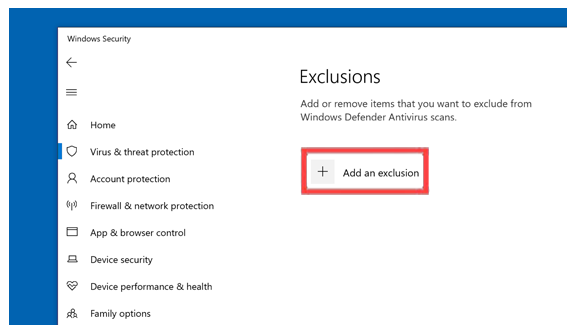
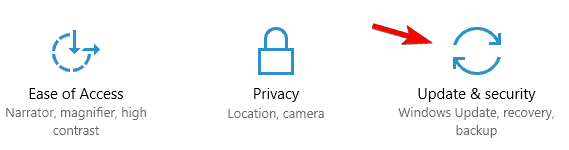
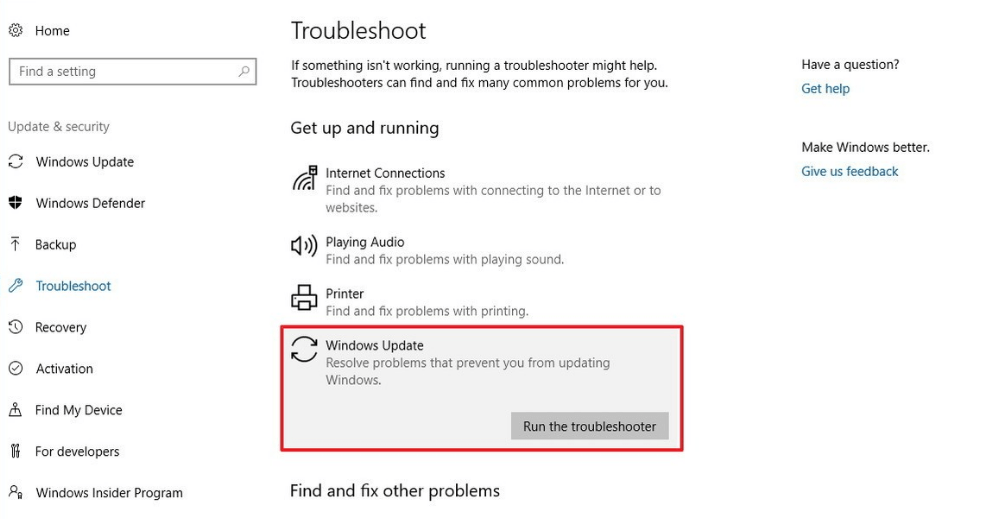
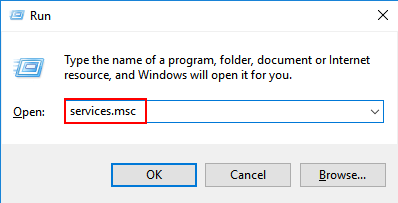
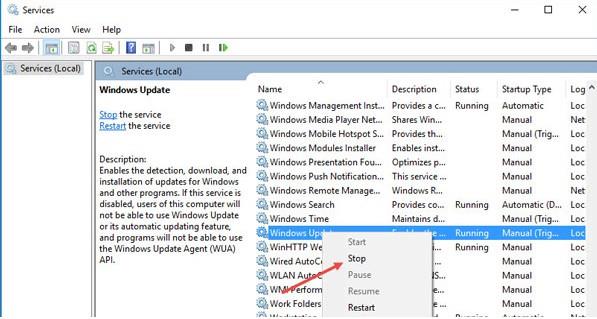
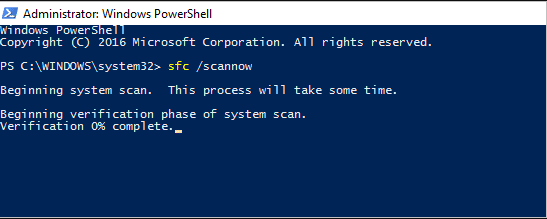
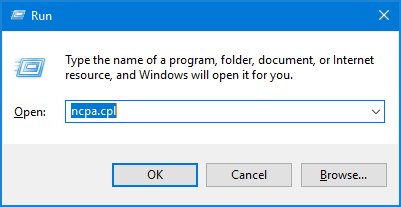
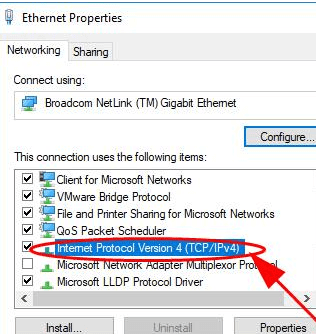
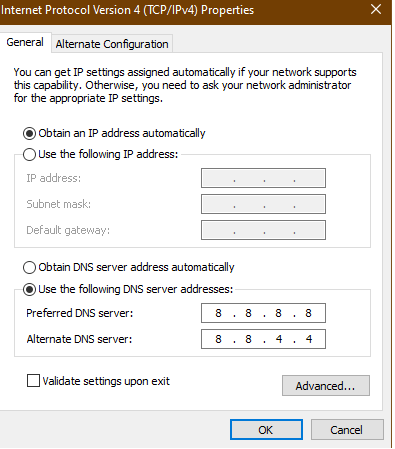
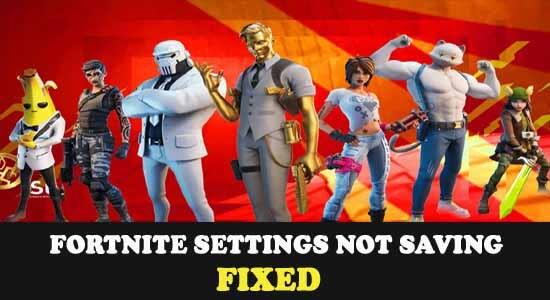
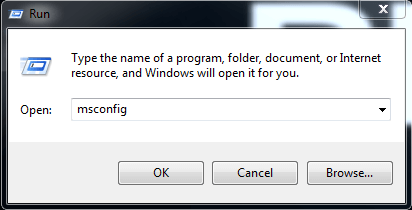
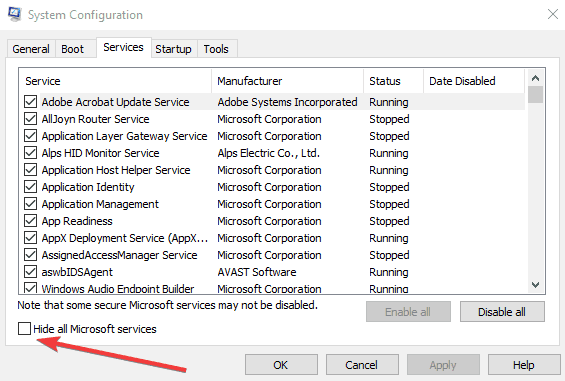

![[OPRAVENÉ] Kód chyby 0x80070035 Sieťová cesta sa nenašla v systéme Windows 10 [OPRAVENÉ] Kód chyby 0x80070035 Sieťová cesta sa nenašla v systéme Windows 10](https://img2.luckytemplates.com/resources1/images2/image-1095-0408150631485.png)






![Chyba 1058: Službu nelze spustit Windows 10 [VYŘEŠENO] Chyba 1058: Službu nelze spustit Windows 10 [VYŘEŠENO]](https://img2.luckytemplates.com/resources1/images2/image-3772-0408151015489.png)